新硬盘安装win7系统是系统重装方式中最简便的方法,硬盘装win7系统是不需要准备光盘与U盘等第三方工具就能直接本地新硬盘安装win7系统,保证能正常进入电脑就可以了。不过在硬盘装win7千,最好安装原版win7,虽然需要手动激活,不过原版最稳定最安全。
最近小编我在网上看到有好多的粉丝小伙伴留言询问小编我关于硬盘安装的方法,接下来小编我就来好好教教大家吧。
1、将下载好的Win7原版32位(或64位)安装包(ISO格式)“解压”到某个非系统盘的根目录下,用WinRAR(建议,比较方便)、软碟通等都可,系统盘基本都是C盘,非系统盘就是非C盘。
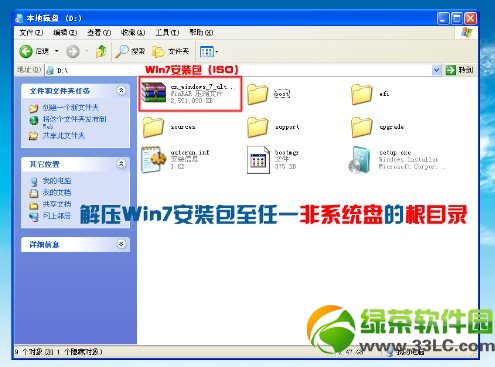
2、下面就需要一个软件来帮忙了----nt6 hdd Installer,运行nt6,会出现下面的窗口,按所示内容操作。

3、安装完成后,点击重启,如点击后无效,请手动重启(注:如果运行后出现无法安装等异常,请尝试将nt6跟Win7文件放于同一目录)。

4、启动时会出现如下界面,选择nt6 hdd Installer mode 1选项(默认已选中)。

5、下面开始安装,如图所示选择完毕后点击下一步;

点击“现在安装”;后面就不一一讲解了,都是中文提示的,你可以自己动手操作。
相关推荐:win7专业版系统下载安装到硬盘教程
上述就是win7之家小编提供的最新硬盘安装win7系统图解教程的全部内容了,硬盘装win7系统之前备份好基本的驱动----至少要把网卡驱动备份好,或者提前下载对应的驱动,以免硬盘装win7之后发生意外情况连接不上网络(虽说几率很小)。备份好位于系统盘的重要数据,如桌面上的文件,以防数据丢失。